今天,小编就讲一讲怎样更改电脑锁屏背景图片。
设置开机背景图片
01、我们先点击开始菜单,在弹出的菜单中点击运行,在弹出的页面中输入regedit确定打开注册表编辑器。
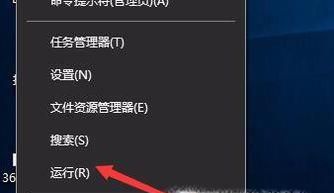
02、在注册表编辑器窗口左侧,按照路径打开目标文件夹LogonUI下的Background文件夹,,鼠标双击OEMBackground出来个对话框,将数值数据输入为1,然后关闭注册表编辑器。
路径为:
HKEY_LOCAL_MACHINE
┗SOFTWARE
┗Microsoft
┗Windows
┗CurrentVersion
┗Authentication
┗LogonUI
┗Background
03、点击我的电脑,按照C:WindowsSystem32oobe这个路径打开以下界面,我们会看到oobe文件夹有background图片,注意这个是受保护的,获取管理员权限也无法更改,我们可以不用管它。我们只需要新建一个info文件夹,打开文件夹再建一个backgrounds文件夹,这里就可以存放一个背景图片(背景图片的要求是要注意到的,不按照条件设置的话就不会成功)。
04、然后我们就按下组合键“Window L”,就可以锁屏看看效果。
下载电脑背景图片
01、在电脑桌面,点击鼠标右键“屏幕分辨率",如图所示,记下分辨率1366x768。
02、在浏览器上搜索图片。
03、设置锁屏开机图片的,下载图片前要注意图片的大小,一般不超过250KB
设置桌面背景图片
01、在电脑桌面,鼠标右键单击“个性化”→“桌面背景”,
02、选中你要替换的背景图片,可以单击“浏览”找到你下载好的图片
03、如果背景图片尺寸与电脑屏幕大小不相似,选择窗口中的“拉伸”然后保持修改
处理背景图片
01、我们也可以自己制作图片,用电脑自带的画图工具就可以了。
02、在画图工具的菜单中,打开你要处理的背景图片,我们可以将图片自己设置成需要的大小。
03、如果图片有水印,我们可以用裁剪将图片的水印裁剪掉。
04、注意我们保存时点击另存为,选jpg格式。

